1.) Приступаю к началу работы. Обесточил системный блок (отключил кабель питания).
2.) Отвинчиваю винты крепления на самой сетевой карте.
3.) Аккуратно, извлекаю ее из слота PCI (Рисунок 52).

Рисунок 52. Извлечение сетевой карты
4.) Достаю из упаковки новую сетевую карту (Рисунок 53).

Рисунок 53. Установленная новая плата
5.) Фиксирую, вкручиваю обратно винты.
6.) По окончанию установки платы, включаю компьютер и начинается автоматическая инсталляция драйверов.
НАСТРОЙКА СЕТЕВОЙ КАРТЫ
7.) Перед началом настройки сетевой карты, проверяю работоспособность драйвера.
8.) Для этого необходимо перейти по следующему пути: Пуск – Панель управления – Просмотр – Крупные значки – Диспетчер устройств – Сетевые адаптеры (Рисунок 54).
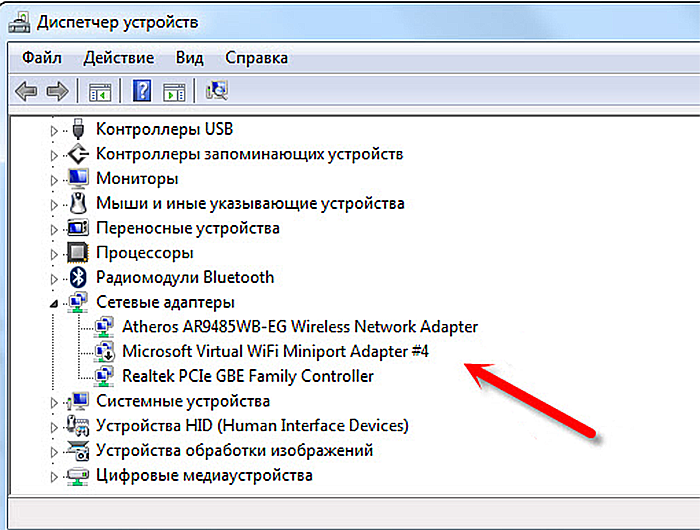
Рисунок 54. Работоспособные драйвера сетевой платы
9.) Далее, переходим к самой настройке, перехожу в «Центр управления сетями и общим доступом»
10.) В открывшемся окне выбираю «Изменение параметров адаптера». В появившемся окне выбираю свою сетевую карту и нажатием ПКМ, в контекстном меню, выбираю «Свойства». Далее, ищу раздел «Протокол Интернета Версии (TCP/IPv4)» и захожу в его свойства. В настройках должно быть установлено: «Получать IPадрес автоматически» и «Получить адрес DNS-сервера автоматически» (Рисунок 55).

Рисунок 55. Настройка получения IP – адреса
11.) Жму кнопку «Ок», настройка завершена.
ЗАМЕНА ЗВУКОВОЙ КАРТЫ
Причины замены звуковой карты:
· повреждение места подключения колонок к звуковой карте;
· проблемы с отдельными деталями и элементами звуковой карты;
· выгорание собственно аудиокарты — именно в этом случае производится замена, в остальных чаще всего требуется просто ремонт;
· неисправность штекера подключения.
1.) Отсоединяю от звуковой карты все подключенные внешние устройства — колонки, микрофон и другие, а ее саму вынимаю из слота (Рисунок 56).

Рисунок 56. Звуковая карта
2.) В освободившийся слот устанавливаю новую звуковую плату, до упора
3.) После этого можно подключать к ней обратно внешние аудиоустройства.
4.) Далее, ставлю в BIOS ее основным вещателем (Рисунок 57), устанавливаю драйвера идущие в комплекте, если это требуется.

Рисунок 57. Установка в BIOS
НАСТРОЙКА ЗВУКОВОЙ КАРТЫ
После установки драйверов для звуковой карты и перезагрузки компьютера появиться звук.
1.) Для доступа настройкам звука, открываю «Панель управления» и перехожу в раздел «Оборудование и звук – Звук» (Рисунок 58).

Рисунок 58. Оборудование и звук – Звук
2.) В данном окне доступно несколько вкладок. Первая вкладка «Воспроизведение» (Рисунок 59). Здесь сосредоточены настройки, которые касаются воспроизведения звука. Например, здесь можно выбрать какие именно динамики должны использоваться для воспроизведения звука.

Рисунок 59. Воспроизведение
3.) Вторая вкладка «Запись». Здесь доступны настройки, которые касаются записи звука. Например, здесь можно выбрать какой именно микрофон должен быть включен, а какой отключен.
 2020-05-25
2020-05-25 210
210








